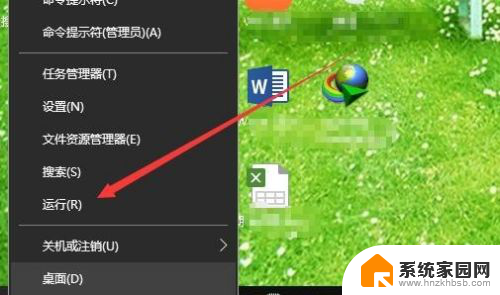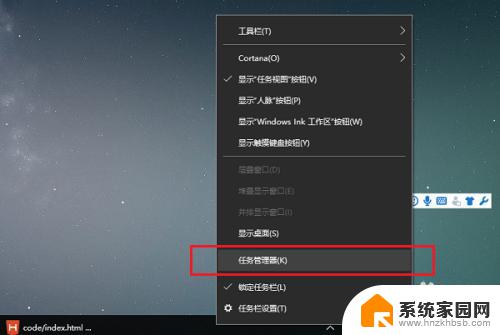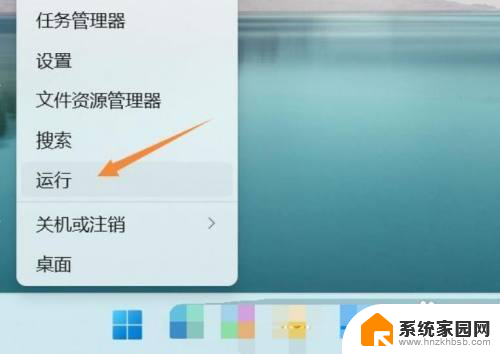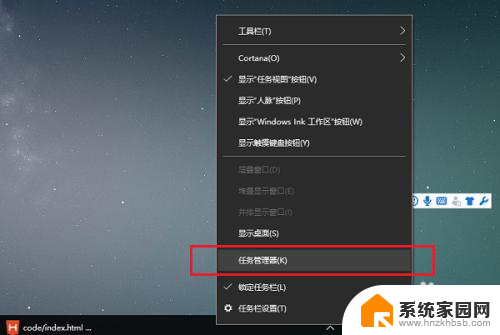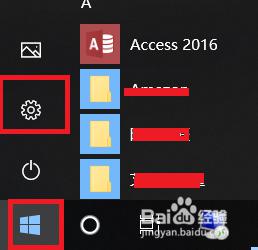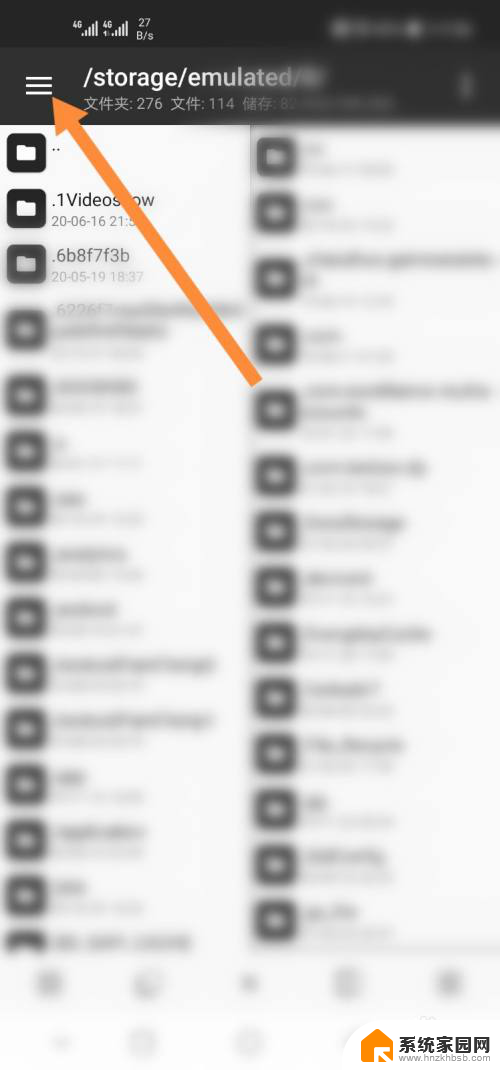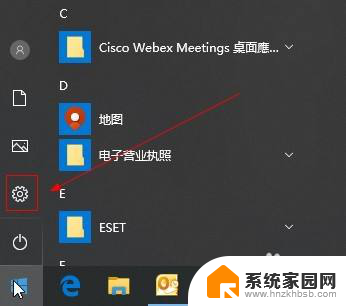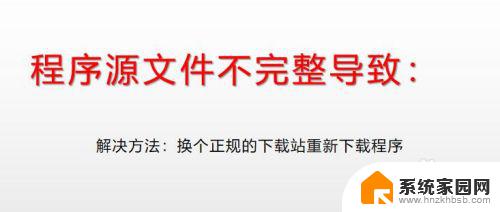win10怎么看自己安装的应用 Win10如何查看已安装的所有应用程序
Win10如何查看已安装的所有应用程序?在使用Windows 10操作系统的过程中,我们经常会安装各种应用程序来满足不同的需求,有时候我们可能会忘记自己安装了哪些应用或者想要查看已安装的所有应用程序列表。幸运的是Win10提供了便捷的方法来查看自己所安装的应用程序,让我们一起来了解一下吧。
具体方法:
1.鼠标右键点击桌面左下角的开始按钮,在弹出菜单中选择运行菜单项。
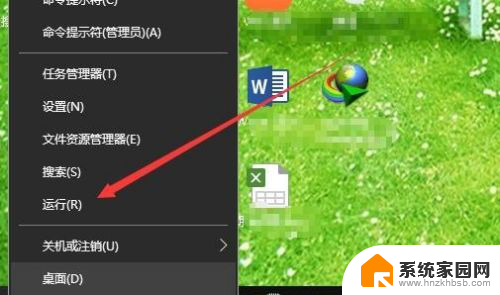
2.这时会打开Windows10的运行窗口,在打开文本框中输入命令shell:Appsfolder。然后点击确定按钮。
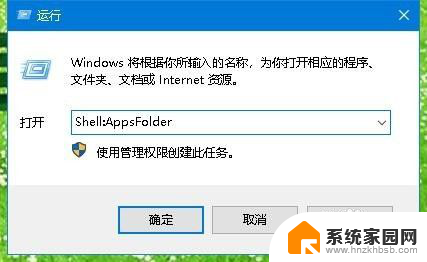
3.这时在打开的的Applications窗口中,可以看到所有安装的应用了。左下角还可以显示出共安装的应用数目 。
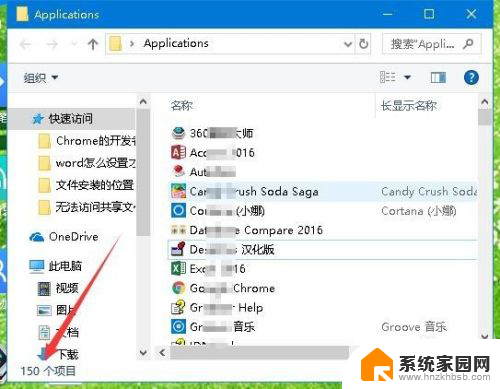
4.在窗口中所有的应用默认是按字母的顺序来排列的,但也可以通过右上角的的搜索框来快速搜索自己需要的应用。

5.右键点击安装的应用,在弹出菜单中选择“以管理员身份运行”菜单项,就可以打开该应用了。
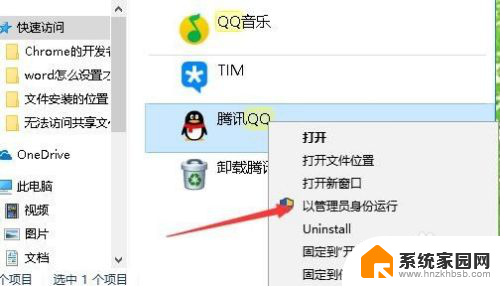
6.另外也可以快速卸载应用,只需要右键点击要准备卸载的应用。在弹出菜单中选择“Uninstall”菜单项。
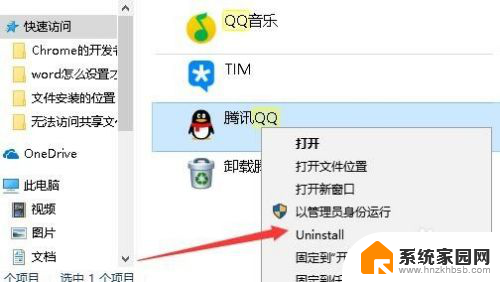
7.这时就会弹出“卸载 或更改程序”窗口,在这里可以快速的卸载安装的应用。
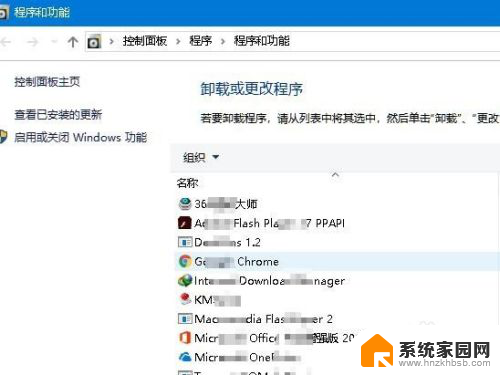
以上是关于如何查看已安装应用程序的全部内容,如果您遇到此类问题,可以尝试按照以上方法解决,希望对大家有所帮助。